Reklaam
 Windows võib olla populaarne, kuid see pole täiuslik. Windowsi töölaua kasutamisel võib tekkida mitmeid pettumusi - alates akende kadumisest ekraanilt kuni tüütute hüpikakende ja teavitussõnumiteni. Näitame teile, kuidas need levinud Windowsi pettumused kiiresti lahendada ja tööle (või mängida) naasta.
Windows võib olla populaarne, kuid see pole täiuslik. Windowsi töölaua kasutamisel võib tekkida mitmeid pettumusi - alates akende kadumisest ekraanilt kuni tüütute hüpikakende ja teavitussõnumiteni. Näitame teile, kuidas need levinud Windowsi pettumused kiiresti lahendada ja tööle (või mängida) naasta.
See artikkel ei kajasta pettumusi, mida võite kogeda kasutades Windows 8 Windows 8 igapäevases kasutuses: mis see tegelikult on?Sa vihkad Windows 8, kas pole? Te pole seda kunagi kasutanud, te pole seda isegi tegevuses näinud (va mõne YouTube'i video kaudu), kuid vihkate seda. See on mõttetu, kole, see on kohmakas... sa ... Loe rohkem . Kui soovite igat menüüd Start või võimalust otse töölauale buutida, lugege kindlasti meie meie loendit Start menüü alternatiivid Windows 8 jaoks Menüü Start, kuidas ma sind igatsen: 4 viisi Start-menüü tegemiseks Windows 8-sWindows 8 tõi kirve menüü Start alla. See on omadus, millele keegi aastaid ei pööranud erilist tähelepanu, kuid selle enneaegne kadumine on põhjustanud igasugu meeleheidet. Mitte ainult... Loe rohkem
. Windows 8 kohta lisateabe saamiseks laadige alla meie tasuta juhend Windows 8 alustamiseks Windows 8 juhendSee Windows 8 juhend kirjeldab kõike uut, mis puudutab Windows 8, alates tahvelarvuti moodi avaekraanist kuni uue "rakenduse" kontseptsioonini ja lõpetades tuttava töölauarežiimiga. Loe rohkem .Rändav tegumiriba
Kui teie tegumiriba on lõastamata ja liigub ekraanil servast servani, saate selle probleemi kiiresti lahendada. Klõpsake tegumiriba, hoidke hiirenuppu all ja lohistage see ekraani alaossa. Paremklõpsake seda ja valige Lukustage tegumiriba - see takistab tegumiriba ekraanil liikumist.

Muidugi, kui soovite liigutada tegumiriba oma ekraani teisele servale, saate sellel paremklõpsake, avada ja teise serva lohistada. Kui olete valmis, lukustage see kindlasti.
Tegumiriba asukohta saate muuta ka tegumiriba atribuutide dialoogis. Paremklõpsake tegumiriba, valige Omadusedja kasutage Tegumiriba asukoht ekraanil kuvatav valik.
Eriti suur tegumiriba
Kui teie tegumiriba on liiga pikk, olete tõenäoliselt selle kogemata muutnud. Selle vähendamiseks veenduge esmalt, et see on lukust lahti (paremklõpsake sellel ja veenduge, et lukustage tegumiriba pole).
Liiguta hiirekursor Kas olete väsinud hiirekursorist? Asenda see millegi värske ja ilusaga [Windows]Olgem ausad, Windowsiga kaasas olevad hiirekursorid muutuvad pisut vanaks. Ehkki aastate jooksul on tehtud paar tõmblust, on see valge hiirekursor jäänud enam kui ühe aasta ... Loe rohkem tegumiriba ülaossa. Näete noolekursorit. Tegumiriba lühendamiseks klõpsake ja lohistage. Kui olete lõpetanud, lukustage kindlasti tegumiriba.
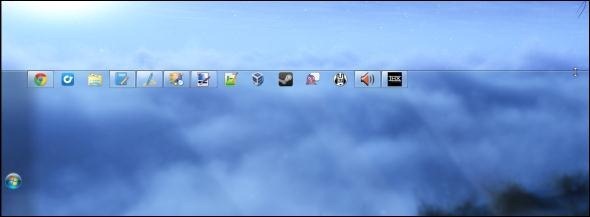
Varjatud tegumiriba
Kui teie tegumiriba on peidetud ja kuvatakse ainult siis, kui liigutate kursori sinna, saate takistada selle enda varjamist. Paremklõpsake tegumiriba, valige Omadusedja eemaldage märkeruut Peida tegumiriba automaatselt märkeruut.

Kui soovite, et tegumiriba peidab ennast automaatselt, siis nii see ei häiri teid 3 viisi, kuidas peatada multitegumtöötlus ning keskenduda, et olla tõhusam ja produktiivsem [Windows]MakeUseOf'is oleme kirjutanud lugematuid artikleid multitaskimise kohta. Nagu selgub, segab multitegumtöötlus aga teie aju. Uuringud näitavad, et inimesed, kes teevad palju ülesandeid, on "vastuvõtlikumad häiretele ... Loe rohkem , saate selle asemel lubada Peida tegumiriba automaatselt valik siit.
Päästke kadunud aken
Rakendusakendel õnnestub mõnikord ekraanilt pääseda. Võib-olla näete mõnda akna osa, kuid te ei saa haarata selle tiitliriba ja lohistada seda uuesti ekraanile või kui te ei näe üldse ühtegi akna osa.
Kadunud akna päästmiseks, viies selle tagasi ekraani nähtavale alale, hoidke all tõstuklahvi, paremklõpsake selle ikooni tegumiribal ja klõpsake nuppu Liiguta valik. Akna ümber liikumiseks vajutage seda klaviatuuri nooleklahvidele, liigutades seda tagasi ekraani nähtava ala suunas.

Keela hüpiknippid
Paljud Windowsi programmid kasutavad nn õhupalli stiilis näpunäiteid, mis hüppavad teie teadete piirkonnast (tuntud ka kui teie süsteemisalv). Kui te ei soovi kunagi ühtegi neist õhupalli näpunäidetest näha, saate need täielikult keelata. See ei mõjuta programme, mis rakendavad nende enda näpunäiteid, ainult neid, mis kasutavad Windowsi komplekti kuuluvaid õhupalli stiilis näpunäiteid.
Kui te ei soovi näpunäiteid näha, peate need registris keelama. Vajutage Windowsi klahvi, tippige regeditja vajutage sisestusklahvi. Sirvige registriredaktoris järgmist võtit:
HKEY_CURRENT_USER \ Tarkvara \ Microsoft \ Windows \ CurrentVersion \ Explorer \ Advanced
Paremklõpsake parempoolsel paanil ja osutage Uusja valige DWORD väärtus.

Pange DWORD-i väärtusele nimi EnableBalloonTips. Topeltklõpsake seda ja sisestage väärtus 0.
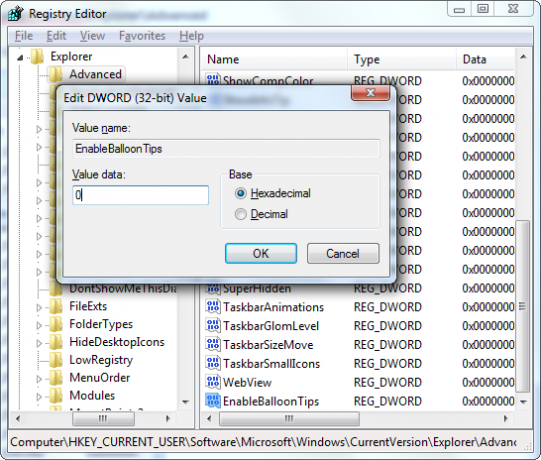
Logi välja Windowsist või taaskäivitage arvuti. Teie muudatused jõustuvad uuesti sisse logides.
Keela tegevuskeskuse teatised
Windowsiga kaasas olev tegevuskeskus pakub mitmesuguseid sõnumeid, sealhulgas saadaolevaid Windowsi värskendused Miks soovitavad rakendused mind värskendada ja kas ma peaksin neid kuulama? [Windows]Tarkvarauuenduse teatised tunduvad olevat igas arvutis pidevad kaaslased. Kõik rakendused soovivad regulaarselt värskendusi ja nad teatavad meile, kuni anname järele ja värskendame. Need teatised võivad olla ebamugavad, eriti ... Loe rohkem , teie tulemüür Kuidas tulemüür töötab? [MakeUseOf selgitab]Tarkvara on kolm, mis minu arvates muudavad teie koduarvuti korraliku turvaseadete selgroo. Need on viirusetõrje, tulemüür ja paroolide haldur. Neist ... Loe rohkem , ja kas teil on viirusetõrjetarkvara Tasuta viirusetõrjevõrdlus: 5 populaarset valikut lähevad varbaleMilline on parim tasuta viirusetõrje? See on üks levinumaid küsimusi, mida me MakeUseOfis saame. Inimesed tahavad olla kaitstud, kuid nad ei taha, et nad peaksid aastamaksu maksma ega kasutama ... Loe rohkem installitud. Samuti on teateid, mis teid kutsuvad käitage regulaarselt varukoopiaid Windowsi varundamise ja taastamise juhendKatastroofid juhtuvad. Kui te pole nõus oma andmeid kaotama, vajate head Windowsi varundusprogrammi. Näitame teile, kuidas varukoopiaid ette valmistada ja taastada. Loe rohkem ja tõrkeotsing Windowsi või teie rakendustega seotud probleemidele tõrke või külmumise korral.
Kui te ei soovi neid teateid kunagi näha, saate kõik Action Centeri teatised täielikult keelata. Esiteks avage tegevuskeskus, klõpsates süsteemisalves lipukujulisel ikoonil ja valides Avatud tegevuskeskus. Klõpsake nuppu Muutke tegevuskeskuse sätteid ja tühjendage kõik märguannete tüübid, mida te ei soovi saada.

Kui teil on endiselt muid tüütuid töölaua teatisi, lugege 5 Töölaua teavituste häirimine ja nende väljalülitamine 5 Töölaua teatiste häirimine ja nende väljalülitamine [Windows]Kui töötate arvutiga, kulub multitaskimise katsele vastu panemiseks piisavalt tahtejõudu. Kuid isegi kui teil õnnestub end vaos hoida, õnnestub paljudel programmidel ... Loe rohkem .
Taasta peidetud teavitusala ikoonid
Windowsi teavitusala oli kunagi pikka aega töötavate rakenduste ja süsteemiikoonide jaoks lihtne koht. Kuid nii paljud programmid on seda kuritarvitanud, et siin kuvatavate ikoonide peitmiseks ja kuvamiseks on nüüd mitu võimalust. Kui ikoon on peidetud, leiate selle tavaliselt peidetud nooleikooni taha.
Süsteemi ikoone saab aga peita kahel viisil. Süsteemiikooni - näiteks helitugevuse, toite või WiFi ikoone - saab noole taha peita või täielikult keelata. Süsteemisalves kuvatavate ikoonide juhtimiseks paremklõpsake tegumiribal ja valige Omadusedja klõpsake nuppu Kohanda nuppu all Teatamine ala.
Kuvatavate ikoonide juhtimiseks kasutage siinseid valikuid. Süsteemi ikoonide lubamiseks või keelamiseks klõpsake lingil Lülita süsteemi ikoonid sisse või välja. Oleme kaetud süsteemisalve ikoonide haldamine ja korrastamine Hallake ja korrastage Windows 7 süsteemisalveIga Windowsi kasutaja on näinud, kuidas Windowsi süsteemisalv (tuntud ka kui teavitusala) on aja jooksul segaduses. Oleme varem kajastanud segavate töölaua märguannete keelamist, kuid mis juhtuks, kui ikoonid ise oleksid ... Loe rohkem minevikus - lisateavet ja näpunäiteid leiate sellest artiklist.

Kas olete Windowsi kasutamisel kokku puutunud mõne muu tavalise pettumusega? Jäta kommentaar ja jaga kõiki leitud lahendusi!
Kujutise krediit: Pettunud mees ja arvuti Shutterstocki kaudu
Chris Hoffman on tehnikablogija ja kõikehõlmav tehnoloogiasõltlane, kes elab Oregoni osariigis Eugenes.


